Intégration avec un POS
Bénefices
L’intégration avec le logiciel de caisse (POS ou PDV) offre 4 bénéfices principaux:
- Inventaire perpétuel. La connexion avec un POS permet d’attribuer des ingrédients à vos items de caisse et ainsi diminuer la quantité en inventaire lorsqu’une vente est enregistrée.
- Notifications de risque de rupture de stock. Lorsque vos ventes sont enregistrées dans RapidBar, il devient possible de recevoir des notifications lorsque les niveaux de stocks sont bas et éviter les ruptures de stock.
- Suggestions de commandes personnalisées. L’algorithme de RapidBar analyse vos ventes passées et peut ainsi vous recommander un liste de produits et les quantités à commander chez un fournisseur donné afin d’éviter les ruptures de stockas ou les excès de stockage.
- Rapport des écart. Le rapport des écarts permet de comparé l’inventaire compté avec l’inventaire calculé en fonction des ventes et ainsi découvrir si votre équipe effectue correctement les dosages et respecte les recettes. Cette fonction permet aussi de détecter le gaspillage ou même le vol.
Types d’intégrations
Intégration par API
L’intégration par API utilise une technologie moderne afin d’importer les données provenant de votre système de caisse vers RapidBar.
Intégration par envoi de fichier
Lorsque l’intégration par API n’est pas offerte par un logiciel de caisse (POS), l’envoi d’un rapport de ventes détaillées de la journée précédente peut être envoyer par courriel à une adresse associée à votre compte pour recevoir les données de vente.
Mise en place de l’intégration
Intégration par API
Pour connecter votre système de caisse avec un emplacement dans RapidBar:
- Aller sur l’emplacement pour lequel vous souhaitez activer l’intégration (s’applique seulement aux multi-emplacement)
- Accédez aux réglages de l’emplacement en cliquant sur l’icône en roue dentée près du nom de votre emplacement
- Cliquez sur le menu « Intégration »
- Sélectionnez le nom de votre logiciel de caisse dans la section API du menu déroulant.
- Complétez les champs qui s’affichent à l’écran. Dans la plupart des cas, il s’agit des identifiants de connexion de votre logiciel de caisse et le choix d’emplacement si requis.
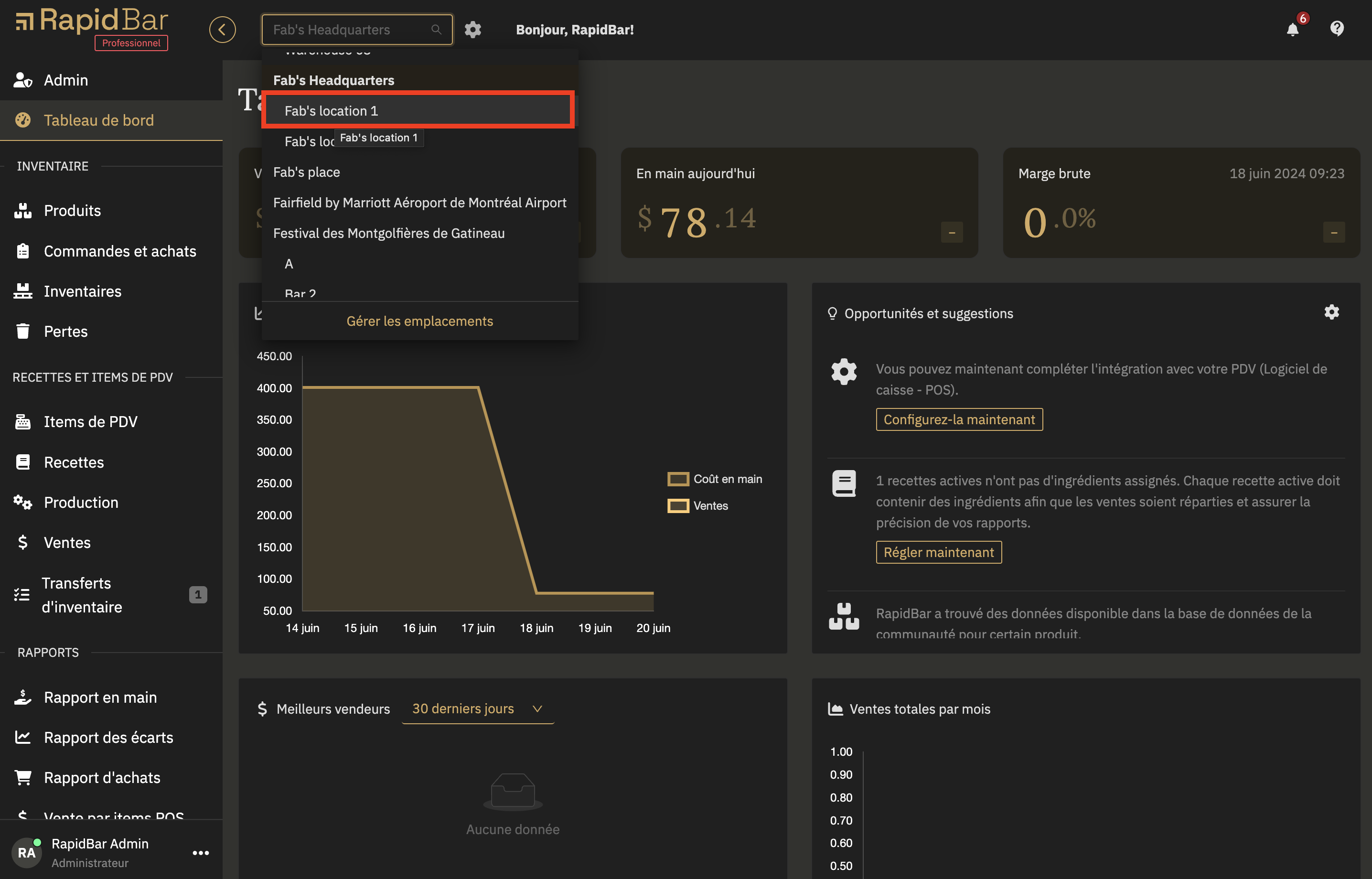
- Accédez aux réglages de l’emplacement en cliquant sur l’icône en roue dentée près du nom de votre emplacement
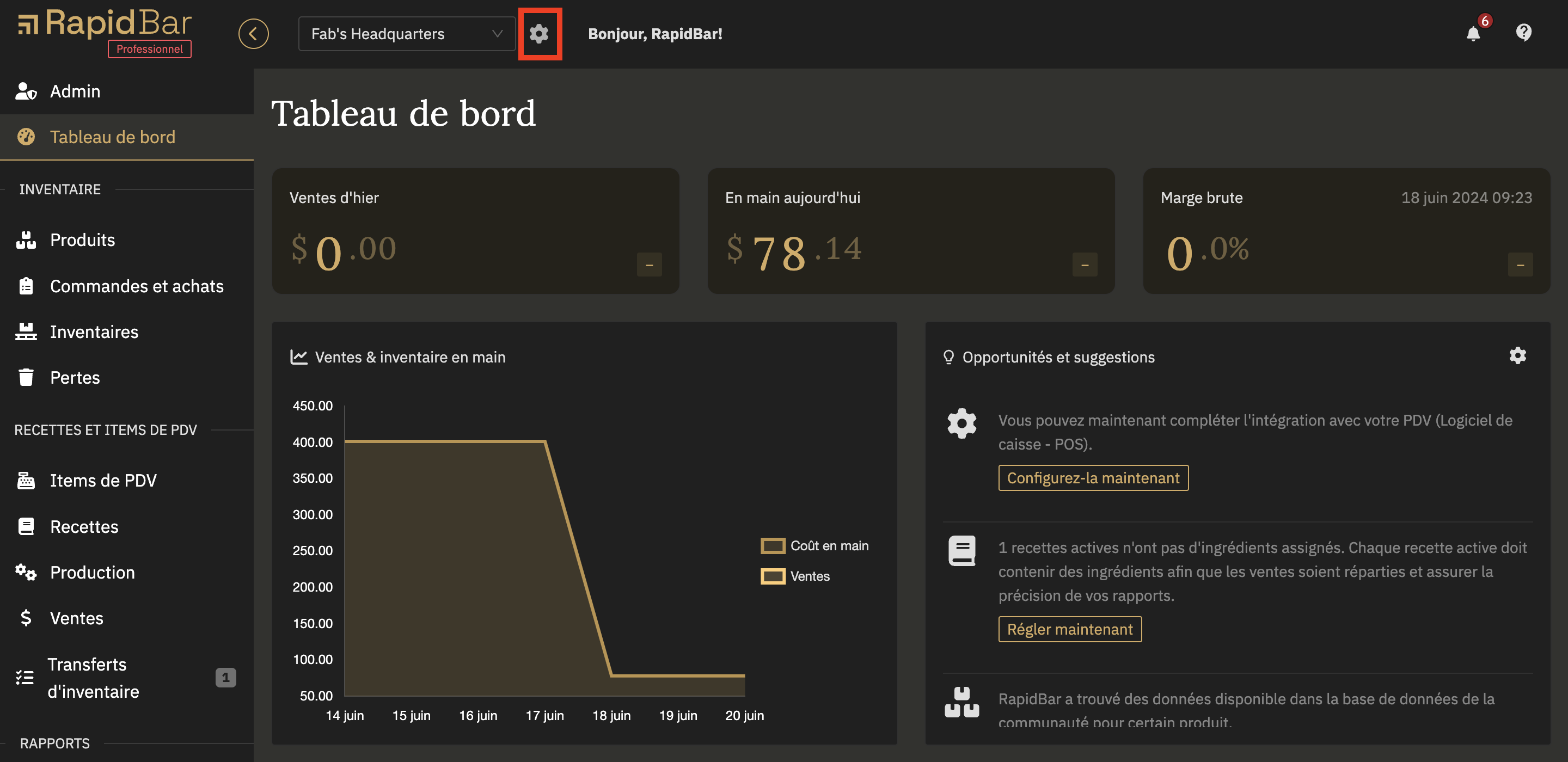
- Cliquez sur le menu « Intégration »
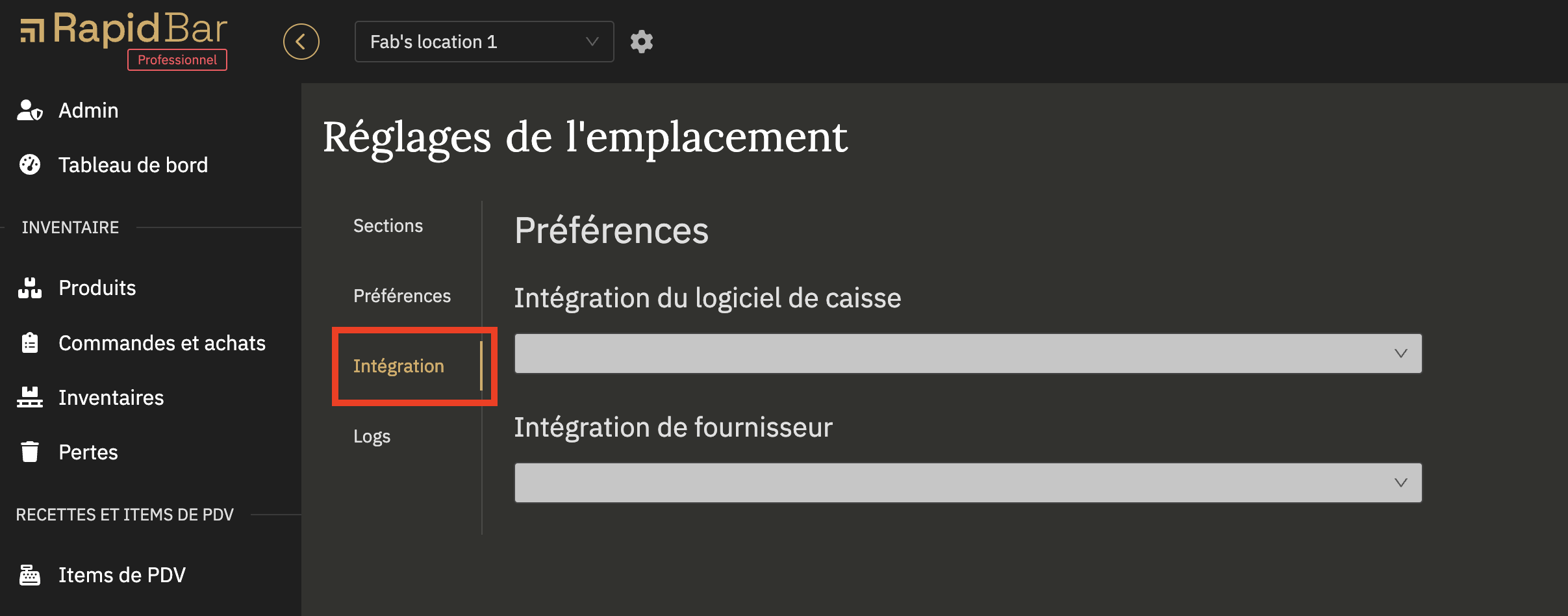
- Sélectionnez le nom de votre logiciel de caisse dans la section API du menu déroulant.
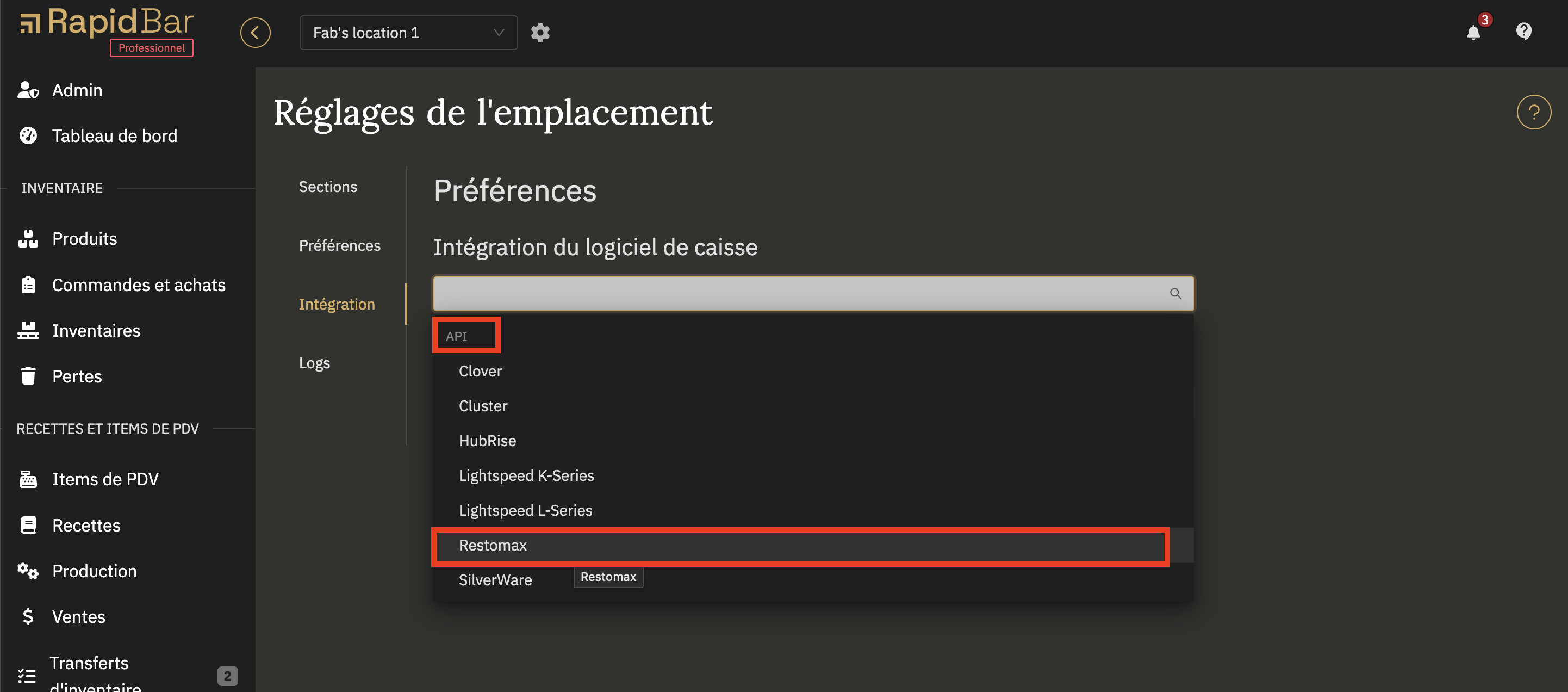
- Complétez les champs qui s’affichent à l’écran. Dans la plupart des cas, il s’agit des identifiants de connexion de votre logiciel de caisse et le choix d’emplacement si requis.
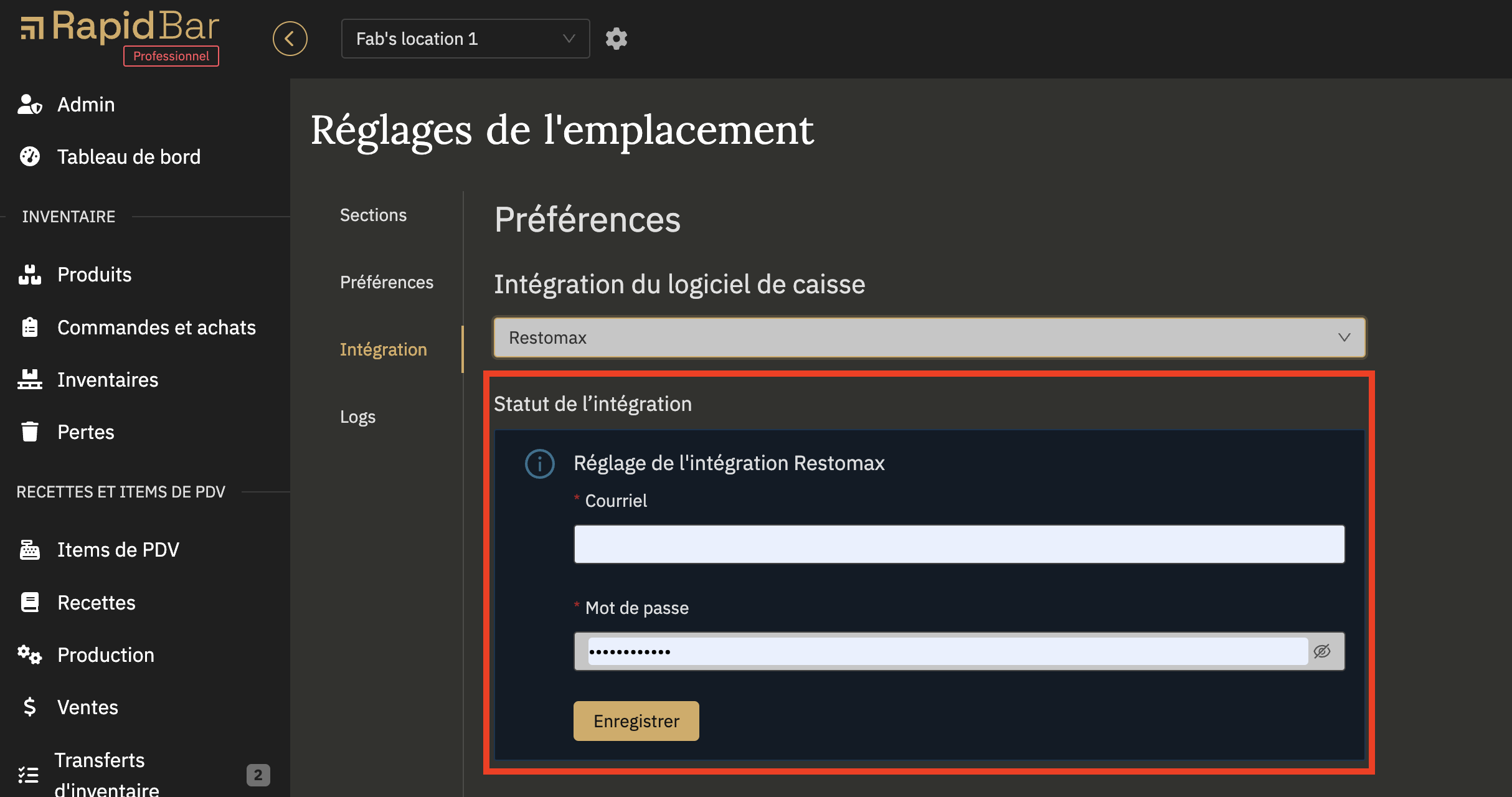
- Patientez pendant que la connexion s’effectue. Cela peut prendre plusieurs minutes. après la connexion, un message s’affichera pour indique que la connexion a été établie.
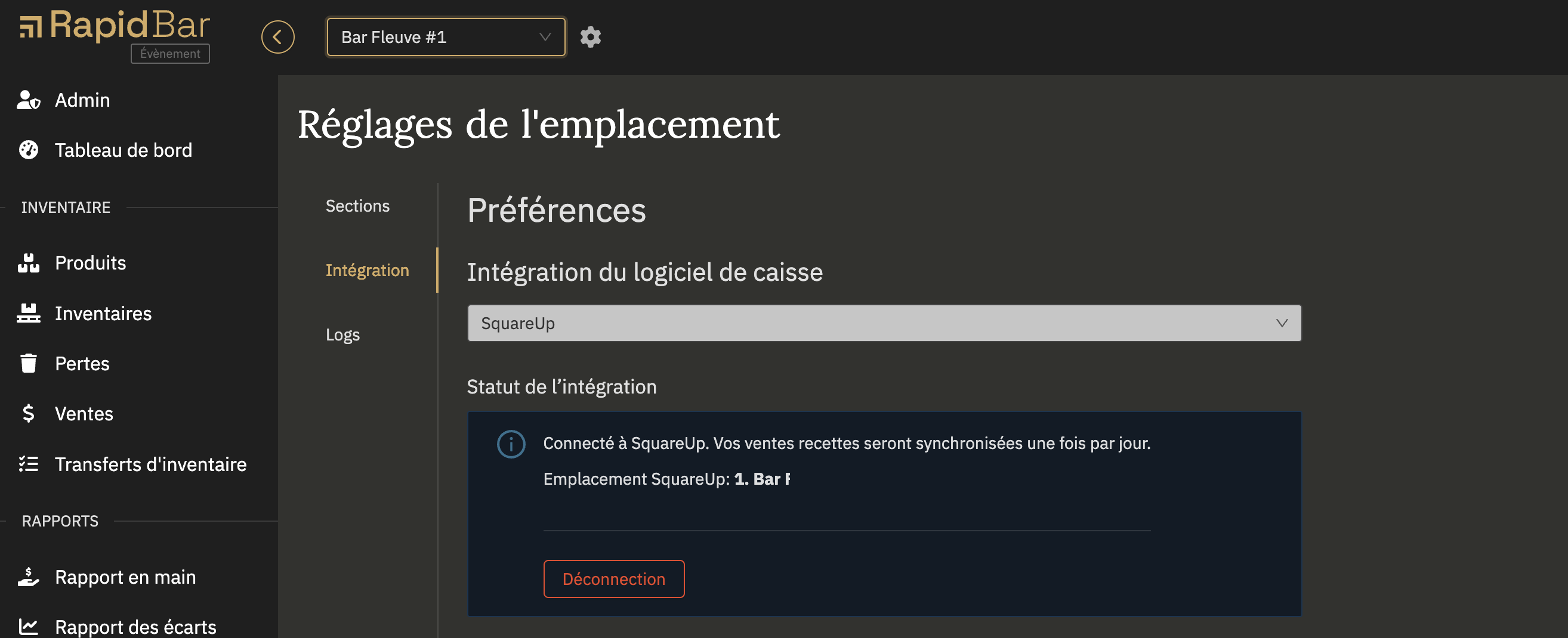
Intégrations par courriel
Pour activer une intégration par courriel, sélectionnez votre système de caisse dans le menu déroulant dans la section « Courriel » et suivez les instructions qui s’afficheront. Dans la plus par des cas, il faudra communiquer avec votre représentant de POs afin de programmer l’envoi d’un rapport. Les instructions peuvent être copiées et envoyées aus représentant directement.
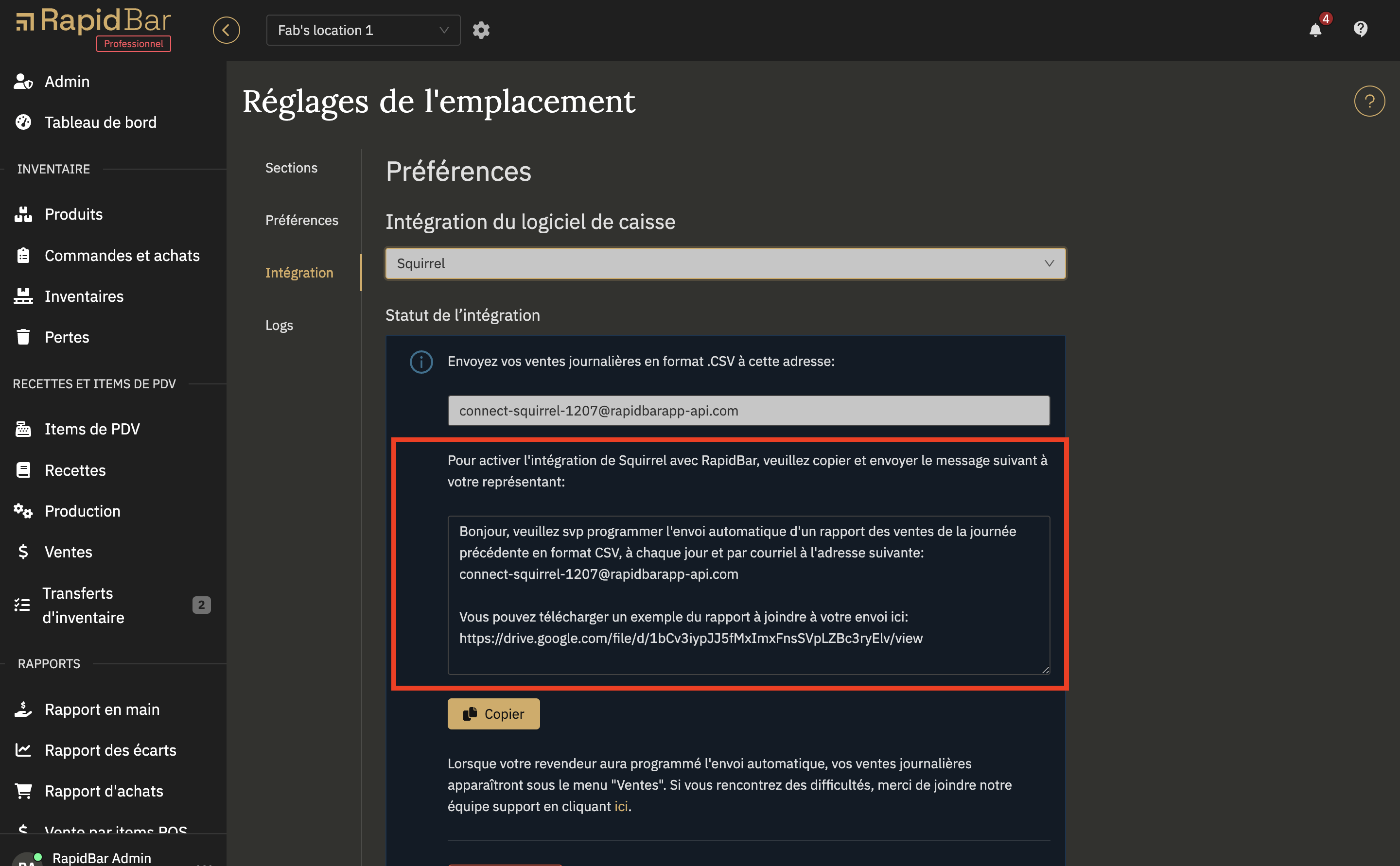
Si votre logiciel de caisse de figure pas dans la liste ou si vous avez des difficultés, créez un ticket de support et il nous fera plaisir de vous aider.
Limitations
Il est important de savoir que les intégrations fonctionnent en importation uniquement. C’est à dire que l’information est envoyée de votre logiciel de caisse ver RapidBar et non l’inverse.
La plupart des logiciels de caisse permettent de synchroniser les ventes une fois par jour. Certaines exceptions s’appliquent.